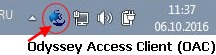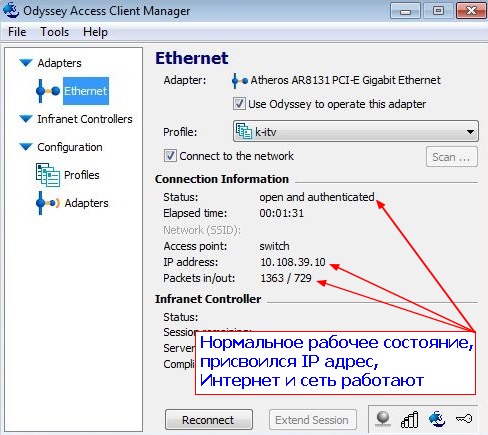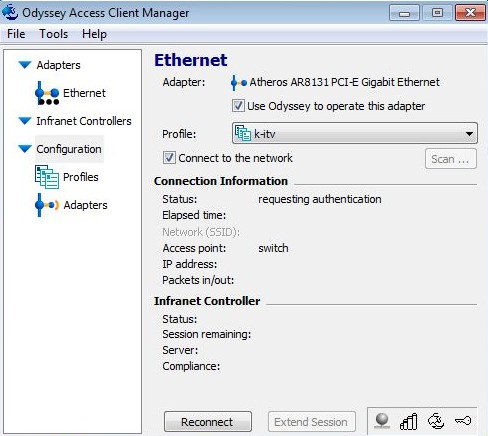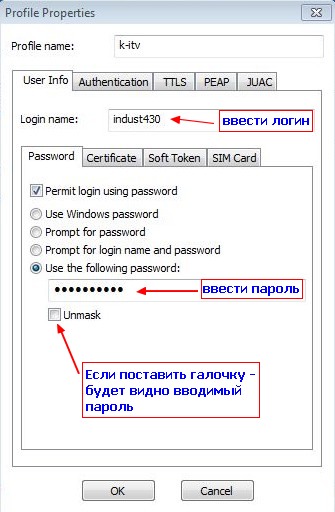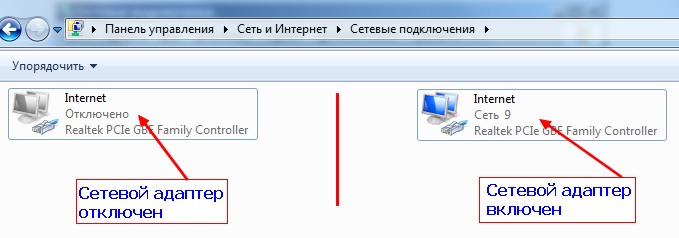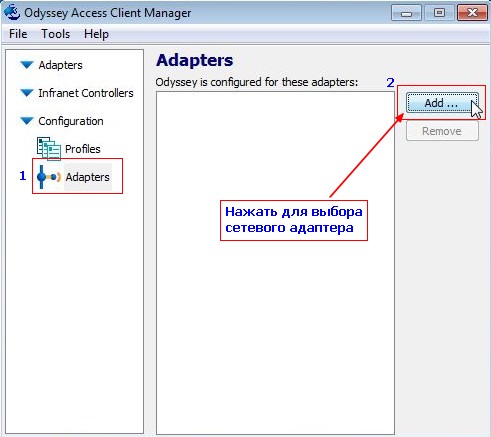![]() РАБОТА С ПРОГРАММОЙ Odyssey Access Client (OAC):
РАБОТА С ПРОГРАММОЙ Odyssey Access Client (OAC):
Скачайте подробную инструкцию (формат .doc или см. ниже основные моменты настройки), а также версию ПО Odyssey для своей операционной системы:
− Версия для Windows 7/8/8.1 32bit
− Версия для Windows 7/8/8.1 64bit
− Версия для Windows XP 32bit ИЛИ v. 4.52 (если установка др. версий по какой-либо причине невозможна)
− Версия для Windows XP 64bit
Будучи единожды установленной на Ваш компьютер, программа работает как служба Windows. Для открытия программы-менеджера (в том случае, если программа после включения ПК по каким-либо причинам не запустилась автоматически) OAC можно выполнить следующие действия:
− найти программу в меню Пуск (по умолчанию программа находится здесь: Пуск\Все программы\Juniper Networks\Odyssey Access Client\Odyssey Access Client Manager) или дважды щелкнуть по значку OAC в правом нижнем углу.
Значок OAC выглядит в виде парусника, обычно синего цвета (может быть черного, красного или только серый контур):
− Если соединение настроено верно, то после загрузки программы на экране появится окно:
− Если логин и пароль введены неправильно то можно увидеть следующие окна:
− Для того, чтобы изменить логин и пароль идем сюда:
− Самое важное, чтобы в строке Status (главное окно программы) было значение: open and authenticated.
![]() Другие возможные значения статуса соединения приведены ниже в таблице:
Другие возможные значения статуса соединения приведены ниже в таблице:
| Статус | Смысл | Что делать? |
|---|---|---|
| cable unplugged | сетевой кабель не подключен | проверить: подключен ли кабель к сетевой карте, есть ли повреждения кабеля на территории квартиры, позвонить в службу техподдержки |
| open and authenticated | соединение установлено и авторизация пройдена успешно | ничего делать не требуется |
| requesting authentication | идентификация на сервере | подождать результатов |
| open | соединение установлено, но не пройдена процедура идентификации | подождать, если ничего не происходит, то вероятно обслуживание приостановлено |
| disconnected | нет соединения | проверить физическое подключение кабеля к сетевой плате; убедиться, что в окне установлена галочка: Connect to the network |
| adapter not available | нет доступных адаптеров для соединения | проверить, включен ли сетевой интерфейс или добавить адаптер (см. ниже) |
− Проверить, включен ли сетевой интерфейс (подключение по локальной сети) можно следующим образом: через меню Пуск — открыть Панель управления — Сетевые подключения (в Windows 7, 8 и выше — «Центр управления сетями и общим доступом» — слева пункт: «Изменение параметров адаптера»):
− Синий цвет иконки говорит о том, что сетевой интерфейс включен, серый − выключен. Если сетевой интерфейс выключен − включить двойным щелчком и перезагрузить компьютер.
Бывают ситуации, когда в Odyssey Access Client не определяется сетевой адаптер. Исправить можно следующим образом:
− В левой части окна Odyssey Access Client перейдите в ветку Configuration — Adapters:
Нажмите кнопку Add и в появившемся диалоговом окне щёлкните на вкладку: Wired 802.1X, выберите активный адаптер, далее нажмите ОК:
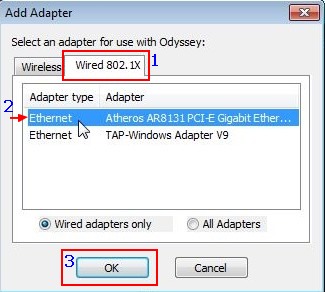
Теперь нужно перейти в главное окно, проверить чтобы в полях стояли две галочки: «Use Odyssey to operate this adapter» и «Connect to the network» (см. скриншот ниже; в некоторых случаях после добавления адаптера, например в ОС Winwows XP, для подхвата настроек нужно перезагрузить ПК).
После настройки/загрузки ПК проверяем статус в главном окне программы и работу Интернет.